compass使用手册
最新COMPASS使用手册,兰德马克说明书

1COMPASS for Windows 5.3.1 2COMPASS for Windows of Landmark Graphics Co. 3简明使用手册456789101112131415161718192021222324252627282930313233343536目录3738一、COMPASS WELLPLAN FOR WINDOWS 功能简介39二、COMPANY SETUP - CREATE NEW COMPANY:公司设置-建立新的公司40三、FIELD SETUP- CREATE NEW FIELD:油气田设置-建立新的油气田41四、SITE SETUP- CREATE NEW SITE:区块设置-建立新的区块42五、TEMPLATE EDITOR:槽口模板编辑器43六、WELLSETUP-CREATE NEW WELL:单井设置-建立新井44七、WELLPATH SETUP-CREATE NEW WELLPATH:轨迹设置-建立新的轨迹45八、TARGET EDITOR:靶点编辑器46九、NEW PLAN & OPEN PLAN:井眼轨迹设计47十、NEW SERVEY& OPEN SERVEY:实测数据建立与编辑48十一、A NTICOLLISION:防碰计算49十二、W ALL PLOT COMPOSER:挂图制作50十三、常用功能简介51525354COMPASS WELLPLAN FOR WINDOWS 功能简介5556COMPASS(指南针)有三个核心功能:57PLANNING(设计)按计划井眼形状设计井眼轨迹58SURVEY(实测计算)已钻井眼实测数据的计算及轨迹预测59ANTICOLLISION(防碰计算)井眼轨迹之间的距离计算6061除此之外,COMPASS还有以下功能:62COMPANY SETUP 允许你为不同的公司设置COMPASS63FIELD SETUP 为同一油田的所有平台定义通用的水平或垂直参考系统64TARGET EDITOR 靶点编辑器,设置靶点位置及靶区形状65TEMPLATE EDITOR 槽口编辑器,用于丛式井井口坐标计算66REFERENCE DATUM ELEVATIONS 定义不同的海拔高度参照基准67MAGNETIC CALCULATOR 计算不同磁场模型的磁场值68GEODETIC CALCULATOR 不同地质坐标系之间的数值转换计算69SURVEY TOOLS 定义不同测量工具的测量误差707172737475767778COMPANY SETUP - CREATE NEW COMPANY79公司设置-建立新的公司8081建立一个新的公司,实际上就是为你建立的这个新公司对COMPASS软件进82行一些基础参数设置,也就是COMPANY SETUP(公司设置)。
COMPASS使用手册,兰德马克说明书
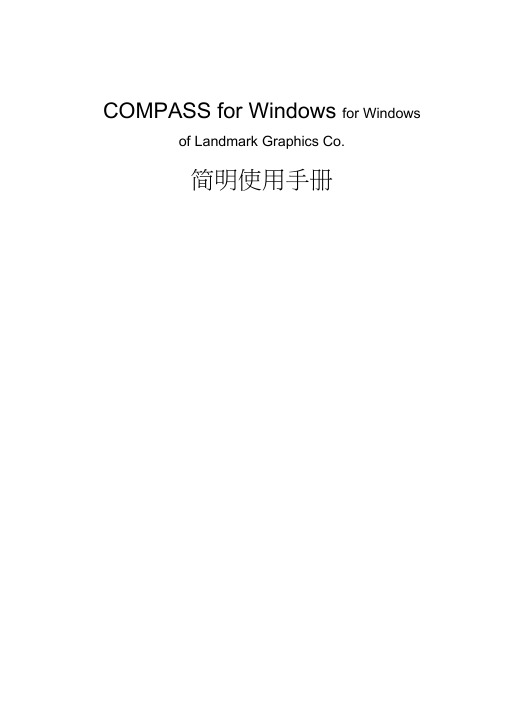
COMPASS for Windows for Windows of Landmark Graphics Co.简明使用手册目录一、COMPASS WELLPLAN FOR WINDOWS能简介二、COMPA NY SETUP - CREATE NEW COMP:公司设置-建立新的公司三、FIELD SETUP- CREATE NEW Fl:曲气田设置-建立新的油气田四、SITE SETUP- CREATE NEW SITE块设置-建立新的区块五、TEMPLATE EDITOR槽口模板编辑器六、WELLSETUP-CREATE NEW W E单井设置-建立新井七、WELLPATH SETUP-CREATE NEW WELLPAT迹设置-建立新的轨迹八、TARGET EDITOR?巴点编辑器九、NEW PLAN & OPEN PLAN井眼轨迹设计十、NEW SERVE Y& OPEN SERVE实测数据建立与编辑ANTICOLLISIO N防碰计算十WALL PLOT COMPOSERS 图制作十三、常用功能简介COMPASS WELLPLAN FOR WINDO功S B简介COMPAS(S 指南针)有三个核心功能:PLANNING (设计)按计划井眼形状设计井眼轨迹SURVEY(实测计算)已钻井眼实测数据的计算及轨迹预测ANTICOLLISION:防碰计算)井眼轨迹之间的距离计算除此之外,COMPAS还有以下功能:COMPANY SETUP 允许你为不同的公司设置COMPASSFIELD SETUP 为同一油田的所有平台定义通用的水平或垂直参考系统TARGET EDITOR 靶点编辑器,设置靶点位置及靶区形状TEMPLATE EDITOR 槽口编辑器,用于丛式井井口坐标计算REFERENCE DATUM ELEVATIONS^不同的海拔高度参照基准MAGNETIC CALCULATO R算不同磁场模型的磁场值GEODETIC CALCULATORS同地质坐标系之间的数值转换计算SURVEY TOOLS 定义不同测量工具的测量误差COMPANY SETUP - CREATE NEW COMPANY公司设置-建立新的公司建立一个新的公司,实际上就是为你建立的这个新公司对 COMPASS 件进行 一些基础参数设置,也就是 COMPANY SETUP 公司设置)。
COMPASS单词翻译及使用说明1
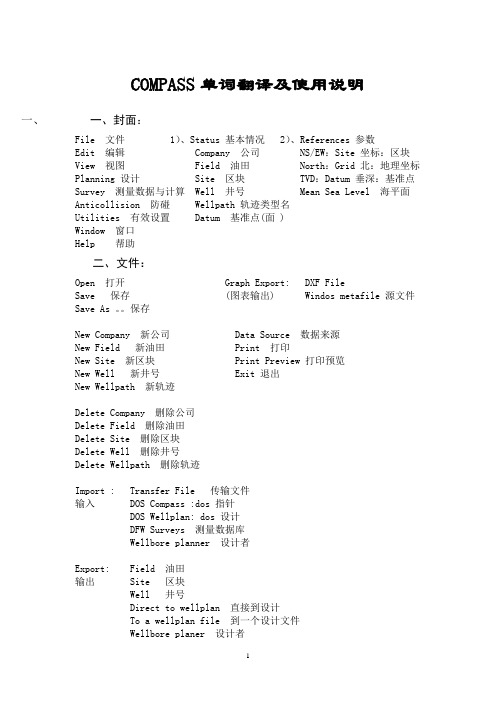
COMPASS单词翻译及使用说明一、一、封面:File 文件 1)、Status 基本情况 2)、References 参数Edit 编辑 Company 公司 NS/EW:Site 坐标:区块View 视图 Field 油田 North:Grid 北:地理坐标Planning 设计 Site 区块 TVD:Datum 垂深:基准点Survey 测量数据与计算 Well 井号 Mean Sea Level 海平面Anticollision 防碰 Wellpath 轨迹类型名Utilities 有效设置 Datum 基准点(面 )Window 窗口Help 帮助二、文件:Open 打开 Graph Export: DXF FileSave 保存 (图表输出) Windos metafile 源文件Save As 。
保存New Company 新公司 Data Source 数据来源New Field 新油田 Print 打印New Site 新区块 Print Preview 打印预览New Well 新井号 Exit 退出New Wellpath 新轨迹Delete Company 删除公司Delete Field 删除油田Delete Site 删除区块Delete Well 删除井号Delete Wellpath 删除轨迹Import : Transfer File 传输文件输入 DOS Compass :dos 指针DOS Wellplan: dos 设计DFW Surveys 测量数据库Wellbore planner 设计者Export: Field 油田输出 Site 区块Well 井号Direct to wellplan 直接到设计To a wellplan file 到一个设计文件Wellbore planer 设计者三、E dit 编辑Company setup 设置公司 Survey Tools 测量工具Wellpath Types 轨迹类型Setup 栏: division 专业公司或部门 group 班组Anticollision preferences防碰参数设定error system 系统误差模型 systematic ellipse 误差椭圆 scan method 扫描方法 closest approach 3d 最近距离 error surface 表面误差 elliptical conic 椭圆锥体separation factor warning Levels 防碰警告距离survey calculation method 实测计算方法Radius of curvature 曲率半径法v.section origin 垂直剖面原点 slot 槽口(井口)co-ordinate origin 坐标中心 site 区块中心walk/turn rate 变化率 md 斜深Field 油田Site Setup 设置区块 Templates 槽口模板Targets 靶点Datum 基准点Well 井号Wellpath : setup 设置Casings 套管Formations 地层 ( Lithology 岩性)Annotation 注释Targets 靶点Survey history 测量纪录Setup 设置栏 : Rig 钻机号Parent wellpath 主井Sidetrack MD 侧钻点Vertical section origin 垂深起点Path type 井别四、View 视图Section view 垂直剖面图 common offset wells 邻井, 对比井Plan view 水平投影图 tool bar 工具栏3D view 三维图 status bar 状态栏Slot template view 槽口摸板图Definitive path 实钻轨迹Legend 图例Wall plot composer 挂图制作五、 Planning设计Open plan 打开设计New plan 新设计Delete plan 删除设计Additional plan 附加设计Export 输出Reports 报表新设计栏(New plan):plan setup – create new plan 设计设置—创建新设计plan 设计名称 MD 斜深Description 设计描述 LNC 井斜Version 版本号 AZ 方位Date 设计日期 TVD 垂深Locked 设定锁 N/S 南北坐标Principal plan 主设计 E/W 东西坐标Star point 起始点 user 用户自定义From wellhead 从井口作起始点 Depth 深度From tie-point 从某一点开始Planned survey tool history 设计测量工具纪录Select a planning option 选择一个设计选项(一)、2DJ形(直增稳)设计:Length of 1st hold 造斜点Build rate 造斜率Max Angle hold 最大井斜角Length of 2nd hold 稳斜段长Target 靶点选择Calculate 计算Ok 确认Cancel 取消(二)、二维((直-增-稳-降(增)-稳))设计Plan a 2D s well 设计一个二维S形井眼1st hold length 造斜点1st Build Rate 第一造斜率Max Angle hold 最大稳斜角2nd hold length 第二稳斜段长2nd Build Rate 第二造斜率final Inclination 最终井斜角final hold 最终稳斜段长Select the two unknowns to be calculated using the check boxes 用检查框选择两个未知参数计算出来.(三)、三维分段设计(井斜、方位的变化率)Add a build /turn section 添加一个井斜/方位变化的剖面Select the build /turn section type 选择井斜/方位变化的剖面类型1、点击MD,输入井斜/方位变化率及斜深.2、点击TVD, 输入井斜/方位变化率及垂深(火靶点)后计算,OK确认.3、点击LNC ,输入井斜/方位变化率及所需井斜值.4、点击AZ, 输入井斜/方位.(四)、三维分段设计(狗腿/工具面的变化),省落(五)、三维S形设计Add a 3D curve-hold-curve section 添加一个三维(弯曲-平稳-弯)S 形剖面Select the method for calculating the Dogleg-Hold-Dogleg solution 选择计算S形的方法,Tangent length 切线长Lined up on tangent 轨迹到靶点Final-Lnc final-Az 终点井斜、方位,Proj back 返回设计点(计算、预测)Proj back from a target 从靶点返回计算点Pick target 挑选靶点Calculated point 计算点Build rate 造斜率Inclination at target靶点井斜角Azimuth at target 靶点方位角Course length 段长(六)、稳斜设计Add a hold section 添加一个稳斜剖面Enter the hold section length either by MD or TVD 输入稳斜段斜深或垂深Hold to TVD or MD 稳斜到斜深或垂深(七)、多靶点三维剖面设计Thread a section of targets 多靶点三维剖面Select the targets to be threaded 选择靶点到三维设计Add to list 添加到列表Remove from list 从列表中移出Dogleg to Apply 狗腿使用与….Sort by 选择靶点排列顺序Displacement 按位移排序Descending TVD 按垂深排序Ascending TVD 按垂深上升排序Method 设计方法:1、curve only 设计方法为:各靶点间的造斜率为单一曲率.2、Curve hold 设计方法为:各靶点间分两段增(降)、稳.3、Optimum-Aligh 设计方法为:后两靶成直线.(八)、水平井设计Horizontal landing calculations 水平着陆点计算Select the method for calculating the landing point 选择计算着陆点(进入水平段)的方法.1、Landing type 着陆类型Final wellpath 着陆点轨道(参数)2、projection 设计点(计算.计划)参数3、Target plane 靶平面down dip 延伸井斜角direction 方位4、Next 下一段设计Add on another section after this one 添加下一段设计剖面(九)、从当前井底到靶点的设计project forward to a target 设计到一个靶点Select the target to project to (this is for information only)选择靶点设计到当前井底.六、Survey测量计算(井身轨迹计算表)(一)、Open survey 打开测量数据(二)、New survey 建立新的测量数据(三)、Delete survey 删除测量数据、(四)、Date Analysis 数据分析1、min/max graph 图表2、varying curvature 变化曲线Tolerance 公差Report 报表2d varying curvature graph 二维曲线图3d varying curvature graph 三维曲线图(五)、Export 输出1、units 单位2、column delimeter 列间隔blank 空白列tab 制表位user 用户设定间隔符3、clipbrd 剪切板(六)、Report 报表(二)、New survey 建立新的测量数据1、Survey setup- Create new survey 测量数据设置-建立新的测量数据,Survey 栏:填测量数据名, description 描述Company 公司 Engineer 工程师Start date 日期 survey tool 测量工具2、Tie-on point 连接点User 用户自定义点From wellhead 从井口为起始点From survey 从一个测量点开始3、Survey calculation method 测量数据计算方法Radius of curvature 曲率半径法Wellpath datum elevation 轨迹基准面4、Import 输入Import survey 输入测量数据Normal survey 正规(标准.正常)测量数据Inertial survey 无变化的测量数据Inertial survey – calculate MD/IAC/AZ 无变化的测量数据-计算斜深、井斜、方位,Column order 纵向按序排列Correction 修改There is no valid date in the clipboard 剪切板里没有有效数据Column delimeter 列间隔5、Survey editor – survey **测量数据编辑器-测量数据号Input validation 输入确认Max Dogleg 最大狗腿度6、Interp 插入Point interpolation 点插入Reference datum 基准点Notepad 记事本7、Project ahead 预测(1)、Free projection 自由预测To MD、TVD 以斜深或垂深来预测Apply: Build/Turn 定义井斜/方位变化率Apply: Dogleg/Face 定义狗腿度/工具面Apply: Trend over last N points 定义以前几个点的趋势来预测 (2)、TO target 预测到靶点landing point 落点栏,可以看到靶区坐标Initial hold Len 初始稳斜段长(3)、Back on track principal plan 依靠主轨迹预测Curve + hold 圆弧+稳斜Optimum Aligh 最佳圆弧-稳斜-圆弧七、Anticollision 防碰计算(一)、Offset wells 对比井.邻井Anticllision offset wellpath selection 防碰邻井轨迹选择Filtering : by type/by range /all 过滤方式有:类型/范围/全部Filter all 对所有的井按选择的方式过滤Filter selected 过滤被选择的井Inc principal plan 包括主设计(二 )、Interpolation interval 间隔设置1、Interpolate By : MD/TVD 以斜深或垂深为间隔2、Complete wellpath 全井轨迹扫描Depth range : from/to 井段扫描:深度范围从***---***米3、Interval 间隔距离4、Limit results by:限定计算范围Scan radius 扫描半径Ratio factor 比例系数Include stations 包括井口Include casing 包括套管5、Scan method 扫描方法Closest approach 3D 三维渐进球形模式(最近距离法)Travelling cylinder 园柱面柱状模式(法面)Horizontal plan 平面法水平面模式(平面)(三)、travelling cylinder view 法面图(四)、ladder view 梯形图(五)、ratio factor view 比例因数图(六)、3d proximity view 最近距离图(七). Spider view 蜘蛛网(水平)图(八).reports 报表.八、Utilties有效设置Graphics manager 图形管理器Options 选项Profile 剖面Spider 蜘蛛Travelling cylinder 法面Report manager 报表管理器Units 单位Unit change dialog 单位改变对话框Dogleg severity 狗腿严重度Magnetics 磁北极Geodetics 地理北极Site optimiser 地点Graph setup 图表设置User setup 用户设置 report setup 报表设置。
compass简易说明

一.首先新建公司,输入公司名,像描述,组等都不要输。
直接点“√”对号。
就ok
出现是否创建,点“是”。
二.出现对话框是新建油气田,有就输进去没有就随便输入,直接点“√”对号ok
出现是否创建,点“是”。
出现新建区块,直接选择centre location中map Co-ordinates在easting/northing中输入井口坐标,直接点“√”对号ok出现是否创建,点“是”。
三.出现新建井对话框,输入井名;在map position of Wellhead井口大地坐标中
easting/northing输入东西,南北坐标,接着直接点“√”对号ok出现是否创建,点“是”。
四.出现井眼轨迹设置对话框,在Wellpath中输入轨迹名如S型J型3D型侧钻井等,看你要设计什么类型的井,只在Vertical Section MD中的User输入设计方位,直接点“√”对号ok。
五.完成上诉四步后点“设计”里面的新建或者打开设计,出现对话框plan中可输可不输名字点中from Wellhead(从井口)点“√”对号。
出现plan editor设计编辑器在name里输入靶名如T,A,B等,在TVD中输入垂深,选中map输入easting/northing输入东/北靶点坐标,点左下角的ADD图标添加靶点数据选中target 中靶点值后,点靶区形状里面的point点,circle圆等形状点Edit Shape编辑靶半径等信息。
接着点“√”对号ok。
六.回到设计轨迹里面最小化得对话框里点第七个3D图标选中靶点数据点ADD后进行calc 计算。
就设计完一口井了。
COMPASS使用手册
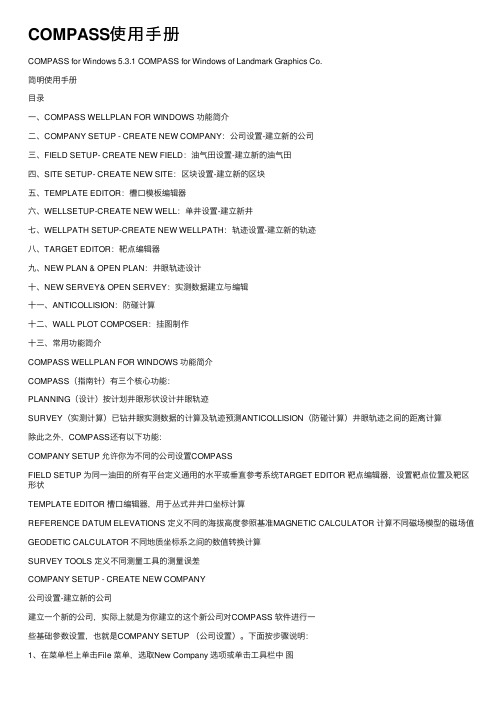
COMPASS使⽤⼿册COMPASS for Windows 5.3.1 COMPASS for Windows of Landmark Graphics Co.简明使⽤⼿册⽬录⼀、COMPASS WELLPLAN FOR WINDOWS 功能简介⼆、COMPANY SETUP - CREATE NEW COMPANY:公司设置-建⽴新的公司三、FIELD SETUP- CREATE NEW FIELD:油⽓⽥设置-建⽴新的油⽓⽥四、SITE SETUP- CREATE NEW SITE:区块设置-建⽴新的区块五、TEMPLATE EDITOR:槽⼝模板编辑器六、WELLSETUP-CREATE NEW WELL:单井设置-建⽴新井七、WELLPATH SETUP-CREATE NEW WELLPATH:轨迹设置-建⽴新的轨迹⼋、TARGET EDITOR:靶点编辑器九、NEW PLAN & OPEN PLAN:井眼轨迹设计⼗、NEW SERVEY& OPEN SERVEY:实测数据建⽴与编辑⼗⼀、ANTICOLLISION:防碰计算⼗⼆、WALL PLOT COMPOSER:挂图制作⼗三、常⽤功能简介COMPASS WELLPLAN FOR WINDOWS 功能简介COMPASS(指南针)有三个核⼼功能:PLANNING(设计)按计划井眼形状设计井眼轨迹SURVEY(实测计算)已钻井眼实测数据的计算及轨迹预测ANTICOLLISION(防碰计算)井眼轨迹之间的距离计算除此之外,COMPASS还有以下功能:COMPANY SETUP 允许你为不同的公司设置COMPASSFIELD SETUP 为同⼀油⽥的所有平台定义通⽤的⽔平或垂直参考系统TARGET EDITOR 靶点编辑器,设置靶点位置及靶区形状TEMPLATE EDITOR 槽⼝编辑器,⽤于丛式井井⼝坐标计算REFERENCE DATUM ELEVATIONS 定义不同的海拔⾼度参照基准MAGNETIC CALCULATOR 计算不同磁场模型的磁场值GEODETIC CALCULATOR 不同地质坐标系之间的数值转换计算SURVEY TOOLS 定义不同测量⼯具的测量误差COMPANY SETUP - CREATE NEW COMPANY公司设置-建⽴新的公司建⽴⼀个新的公司,实际上就是为你建⽴的这个新公司对COMPASS 软件进⾏⼀些基础参数设置,也就是COMPANY SETUP (公司设置)。
COMPASS Manual

COMPASS操作手册1点击Utilities下拉菜单,选择Units--点击Files—选择open,出现图1所示界面,可根据用户要求选择English(英制单位)、si(公制单位)。
另外,点击edit可进行小数点的定义(如小数点后保留3位数字等)2•点击主菜单file(文档)选择new company或open。
“open”是指打开同一个油公司作业的所有井。
•根据对话框提示输入必要的文字或数据。
例如:company-TRIM、division-区域group-集团•Logo(图标)例如:可将DDDC图标添加至该程序(DWS)的子目录CONFIG中,然后根据上图logo下拉键查找所用图标既可(也可不选用图标)•上图2界面均为软件默认(操作时无需更改,除非有特殊要求):1)Anticollision preferences(防碰扫描参考)栏中Error system(系统误差)--选Systematic Ellipse (系统椭圆)、Scan method(扫描方法)—选Closest Approach 3D(三维最近扫描)、Error surface(误差表面)—选Elliptical Conic(椭圆锥);2)Surveycalculation method选择Minimum Curvature(最小曲率法) ;3)在SeparationFactor Warning Levels(分离警告),如果参考井和邻井的最近距离除以两口井在最3 456•在Create New Site对话框里,Site(井场)一般输井号。
•在Centre Location(本地中心)组合框里,有四种选择:1)None-Use Local Co-ordinates Only(井场的中心位置只用东投影和北投影表示)、2)Map Co-ordinates(用一个网格坐标给出井场中心)、3)Global Co-ordinates(用经纬度给出井场中心)、4)From Lease lines(用租赁区块给出中心坐标),这里我们一般输入网格中心坐标(2),即井口坐标。
compass5000基本操作手册
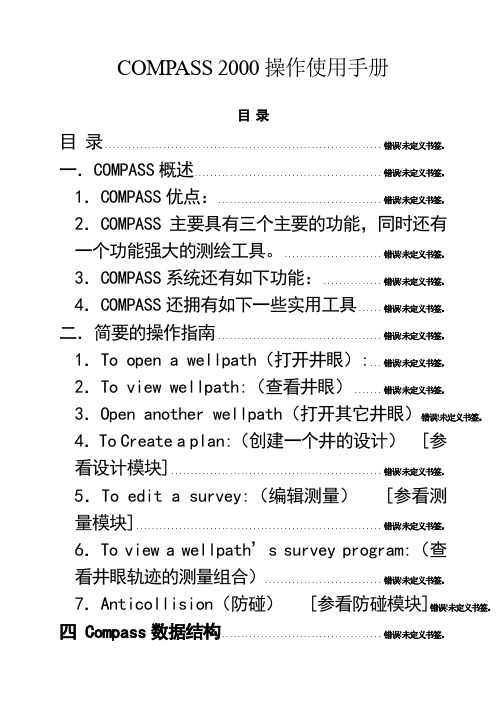
COMPASS 2000操作使用手册目录目录....................................................................... 错误!未定义书签。
一.COMPASS概述................................................ 错误!未定义书签。
1.COMPASS优点:.......................................... 错误!未定义书签。
2.COMPASS主要具有三个主要的功能,同时还有一个功能强大的测绘工具。
......................... 错误!未定义书签。
3.COMPASS系统还有如下功能:............... 错误!未定义书签。
4.COMPASS还拥有如下一些实用工具...... 错误!未定义书签。
二.简要的操作指南 .......................................... 错误!未定义书签。
1.To open a wellpath(打开井眼):... 错误!未定义书签。
2.To view wellpath:(查看井眼)....... 错误!未定义书签。
3.Open another wellpath(打开其它井眼)错误!未定义书签。
4.To Create a plan:(创建一个井的设计) [参看设计模块]...................................................... 错误!未定义书签。
5.To edit a survey:(编辑测量) [参看测量模块]............................................................... 错误!未定义书签。
6.To view a wellpath’s survey program:(查看井眼轨迹的测量组合).............................. 错误!未定义书签。
compass5000基本操作手册
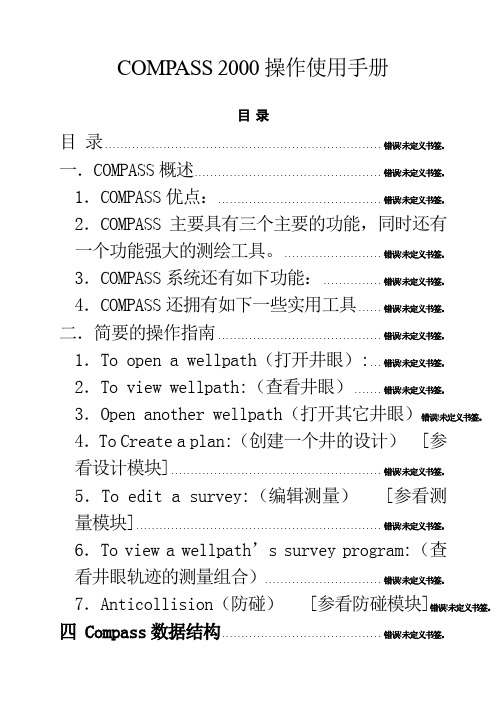
COMPASS 2000操作使用手册目录目录....................................................................... 错误!未定义书签。
一.COMPASS概述................................................ 错误!未定义书签。
1.COMPASS优点:.......................................... 错误!未定义书签。
2.COMPASS主要具有三个主要的功能,同时还有一个功能强大的测绘工具。
......................... 错误!未定义书签。
3.COMPASS系统还有如下功能:............... 错误!未定义书签。
4.COMPASS还拥有如下一些实用工具...... 错误!未定义书签。
二.简要的操作指南 .......................................... 错误!未定义书签。
1.To open a wellpath(打开井眼):... 错误!未定义书签。
2.To view wellpath:(查看井眼)....... 错误!未定义书签。
3.Open another wellpath(打开其它井眼)错误!未定义书签。
4.To Create a plan:(创建一个井的设计) [参看设计模块]...................................................... 错误!未定义书签。
5.To edit a survey:(编辑测量) [参看测量模块]............................................................... 错误!未定义书签。
6.To view a wellpath’s survey program:(查看井眼轨迹的测量组合).............................. 错误!未定义书签。
- 1、下载文档前请自行甄别文档内容的完整性,平台不提供额外的编辑、内容补充、找答案等附加服务。
- 2、"仅部分预览"的文档,不可在线预览部分如存在完整性等问题,可反馈申请退款(可完整预览的文档不适用该条件!)。
- 3、如文档侵犯您的权益,请联系客服反馈,我们会尽快为您处理(人工客服工作时间:9:00-18:30)。
2D变曲率图
3D变曲率图
3D变曲率图把非连续性分成高/低边(由于井斜误差引起)和左边/右边(由于方位误差引起).
3
可产生测斜和设计绘图比较分析。例如,你可以绘制MD和井斜、方位的关系。多图叠加可以比较同一井眼内不同的测斜,或绘制设计与钻进的关系。
4.
5.选择测深与方位的关系
你可以指定测深与方位的关系为第一张图。
指定垂深与狗腿的关系为第二张图,但这都不是事先约定的,用户可以自定义。
6.选择测深与方位的关系.
7.
8.单击Y轴选定Dogleg Severity.
9.单击
绘制组合测斜图形
1.选择测斜
2.选择附加测斜
3.
输入靶点
1.选择Edit
2.选择Site
确认的井眼轨迹应该是测斜或测斜的组合,可准确地描述井眼轨迹的形状。
如果你想追加测斜到确认的井眼轨迹,程序会问你是否要保存这个测斜到确认的井眼轨迹。此外,你可使用测斜历史编辑器随时改变确认轨迹的组合。
例如原始井眼可能由MWD工具进行测量。一旦下完套管,陀螺可能重新测量同一井段,MWD再测量下一井段,最后再用陀螺重新测量。
在井眼的轨迹是一个原始的地面井口或是侧钻.
例如,如果一口井有一个原井和两个侧钻,那么这口井就有三个井眼轨迹.
井眼轨迹剖面允许你以文件保存它们相应的测斜和设计.
参考确认的轨迹.
井眼轨迹设置
确认的井眼轨迹
井眼轨迹包含几种测斜。当进行防碰扫描,计算并不对应单个测斜,而是对应于确认的井
眼轨迹。所以当有高精度的测斜数据,及时更新确认的井眼轨迹是重要的。
称作主体设计(在设计设置屏幕的选择项中有一个主体设计标注).
只要是设计就可以成为确认的井眼轨迹,并不局限于主体设计.
工具条
快速使用指南
创建公司
1.选择文件
2.选择创建公司
创建油田
1.选择文件
2.选择创建油田
创建平台
1.选择文件
2.选择新建平台
创建井
1.选择文件
2.选择创建井
创建井眼轨迹
1.选择文件
2.选择新建井眼轨迹
3.选择Targets
1.选择Edit
2.选择Site
3.选择Datum
你可以输入平台参考海拔。有关海拔数据是建立油田垂深标准。例如,在油田设置你可以输入海拔的垂深数据以及数据表的地面高程、补心和井口高程。
首先打开现有的测斜或创建新测斜。
1.选择测斜
2.选择打开测斜
3.选择测斜和单击
你可选用Project Ahead或设计模块来做待钻井眼设计。如何使用设计模块,请参见Plan ahead - Planning Module.
COMPASS培训教材
内容
术语
数据结构
公司
油田
井场
井
井眼轨迹
确认井眼轨迹
测斜
设计
图标
操作指南
创建公司
创建油田
创建井场
创建井
创建井眼轨迹
改变状态栏
设置新建测斜.
输入测斜数据
从软盘或Windows剪贴板导入测斜文件.
测斜数据质量控制
Dogleg显示
变曲率
分析测斜数据
创建分析图形:
绘制多重测斜.
输入靶点
钻机补心高
超前设计-待钻井眼设计
超前设计-设计模块
测斜历史
状态框和浏览器
状态框代表当前打开的数据项,公司,油田,井场,井和井眼轨迹。它也显示基准信息。
在你输入测斜数据前,Compass必须确定测斜所属的井眼轨迹。
公司是the organization calling the shots.
公司能够按用户要求定义你的系统.
改变窗口状态
1.选择对话窗口
2.右击鼠标键
该操作可改变当前公司、油田、平台、井和井眼轨迹。也可显示每个轨迹下包含的测斜和设计。
在你录入测斜数据前,检查状态栏以确认测斜进入正确的公司、油田、平台、井和井眼轨迹(参见状态栏的添充和状态栏的改变)
一个好的方法是每当你输入或导入测斜要进行变曲率扫描以检查数据质量。(参见测斜数据质量–变曲率法).
对应MD的狗腿比较代表套管磨损,或发生键槽地方。同时,对应TVD的狗腿代表地层难钻。
创建分析图形
首先打开你要绘图的测斜文件
1.选择测斜
2.选择打开测斜
3.选择需要的测斜和单击
下一步取决于你需要的绘图。
在这种情况下,假设你要为当前测斜绘制MD和方位、TVD与狗腿的关系图。
1.选择测斜
2.选择数据分析
3.选择分析图形
创建测斜
1.选择测斜
2.选择新建测斜
Tie-on Point Options
录入测斜数据
1.选择测斜
2.选择新建测斜
测斜数据质量Βιβλιοθήκη 你可以通过Input Validation (输入评价)检查高狗腿或使用严格的变曲率方法来评价测斜数据质量。
Dogleg Indicator
变曲率法
进入变曲率
1.选择测斜
2.选择数据分析
例如你能定义-
测斜计算方法
测量工具误差值
防碰扫描优先级
公司设置
油田
许多平台或井场.
如果一个油田下两个以上井有可能发生相撞,在油田井之间进行防碰扫描检查。
平台设置
平台
平台可能是
单井
从人工岛钻的一组井
从海上平台钻的一组井
平台设置
.
井是指地面井位.
井位于平台中心点或距离平台中心点北、东位移.
井设置
井眼轨迹
测斜是一系列测点的读数-
同一轨迹(井眼)下的观测点
用同一测量工具的观测测量点
随深度增加
但是如果你拥有原始井眼的测斜和侧钻眼的MWD测量曲线,如何组合这两条测
量?最好的办法是分别保存测斜,再组合侧钻测斜到原井眼确认的井眼轨迹。
设计
设计是井眼轨迹的理论形状。一种井眼轨迹会有多个设计。你最终决定要钻的井眼轨迹
3.选择变曲率法
变曲率考虑了井底影响,可消除测点间不连续的观测点和结果。
如果将消除观测点表示为测点间的百分比,不连续值是消除的井底距离。
例如,如果测点间隔是100ft,在井底可消除的测点就是5%.
为了帮助你过滤异常测点,你能够设置许可范围。在许可范围外的观测点将画成红色和输出到变曲率报告上。
通常认为,如果非连续观测点大于2%即为异常。
